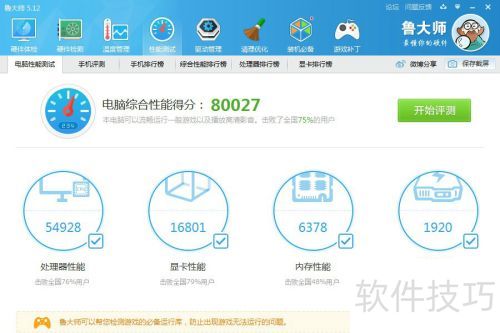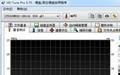使用DiskGenius分区软件在PE环境下修复硬盘,历经失败到最终成功的详细过程与关键细节分享如下。
1、 首先,用优盘启动电脑,选择Win7及以下模式进入系统,因为Win8到Win10模式虽快但效果不佳且不稳定。
2、 首次按3000毫秒默认级别扫描,完成后出现大量超时冗余数据,且存在未检测到的坏道。
3、 选择尝试恢复,检查到的坏道即可修复。
4、 通过HDTunePro检测发现,约3000个冗余数据无法修复,存在大量坏道且健康值异常。多次尝试修复未果,扫描过程中还出现内存不足等问题,情况较为复杂。
5、 后来我想到,那3000个未修复的扇区可能被软件默认为非坏道,所以没有处理。于是我换了个思路,通过扫描发现软坏道大多集中在3000左右。正常好磁道响应时间一般在200毫秒以内,但之前因为内存不足,我决定分批处理。先针对3000附近的异常扇区,设置2000毫秒阈值重新扫描,然后尝试修复,结果成功了。接着用HDTunePro检查,健康状况明显改善,只剩一个坏道。我不满足于此,又将阈值设回200毫秒继续扫描并修复。奇迹发生了!所有坏道全部修复,硬盘恢复正常。
6、 之前修复后,我用一键恢复到旧系统,结果坏道不仅重现还更多了,而且那次修复不如这次干净。所以,我这次不再使用一键恢复来修正文件错误了。
7、 部分文件修复时损坏实属正常,建议采用其他方法解决,勿用旧备份还原,以免产生冲突。
8、 我的电脑在修复从盘后,经常默认从从盘启动,且盘符显示混乱,不仔细看很难察觉。建议先取消从盘C分区的激活状态。开机时按F8,选择修复的盘启动。若失败,可在PE环境下修复引导,多尝试几次,记得关机后再启动,而非软重启。
9、 最后简化全部内容要点:首选Win7以下模式检查修复,此模式无方块扇区图,仅数字表变化,虽较慢但更有效彻底。
10、 其次,分批处理可以避免内存不足的问题。先处理默认的3000个假坏道,再选择2000个可能存在风险的点进行扫描(实际无坏道,但为保险起见)。此时扫描速度远快于初次未修复时,很快即可完成。无论提示如何,均选择尝试修复。最后设置200毫秒参数,这样可成功修复所有假坏道。每次修复后,建议用HDTunePro检查健康值以确保效果。
11、 修复完成后,HDTunePro显示的脱机无法校正扇区数已归零,效果非常理想!